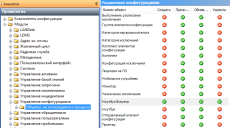Дизайн управления расписаниями
Перед использованием функции управления расписаниями в приложении Web Access необходимо выполнить некоторые изменения дизайна.
Для получения информации об использовании приложений дизайнеров см. в раздел Что такое приложения-Дизайнеры?.
Создание планируемого объекта
Первым этапом использования управления расписанием объектов является создание планируемого объекта с помощью Дизайнера объектов для добавления действия Планируемый.
Если вы делаете планируемым объект Управление конфигурациями\Элемент конфигурации или Система\Пользователь, тогда входящие в него объекты также наследуют все его возможности (например, Услуга и Аналитик) и становятся планируемыми.
Для создание планируемого объекта:
- В Дизайнере объектов откройте нужный бизнес-объект.
- Выберите объект вверху дерева Атрибуты и щелкните
 рядом с элементом Действия на панели Свойства.
рядом с элементом Действия на панели Свойства.
Появится диалог выбора действия.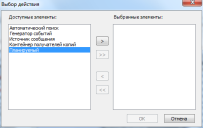
- В списке Доступные элементы выберите Планируемый, а затем щелкните
 .
.
Элемент "Планируемый" переместится в список "Выбранные элементы". - Щелкните OK и затем
 .
.
Изменения будут сохранены, а коллекция взаимосвязей добавлена в новый объект Встреча, который был создан во время сохранения изменений.
Добавление календаря в окно объекта
После добавления для объекта действия Планируемый для создания объекта Встреча и коллекции Встречи вы можете использовать Диспетчер окон для добавления календаря в окно объекта. Это можно сделать, добавив коллекцию Встречи в окно объекта. Однако в отличие от других коллекций, коллекция Встречи отображается во время выполнения в виде календаря а не списка.
Календарь не отображается в окнах на консоли Ivanti.
Для добавления календаря встреч в окно:
- В Диспетчере окон откройте окно для объекта, который имеет установленное в Дизайнере объектов действие Планируемый.
- В дереве Атрибуты дважды щелкните
 для коллекции Встречи.
для коллекции Встречи.
В нижней части редактора окон появится новая коллекция "Встречи". - Нажмите
 .
.
Создание окон встреч для планируемых объектов
Когда вы сделаете объект планируемым, создаются новый объект Встреча и действие Добавить встречу. Затем, используя Диспетчер окон, нужно создать окно Web Access для каждого объекта "Встреча". Это окно, которое отображается, когда пользователи выберут действие Добавить встречу в приложении Web Access.
Когда вы создаете окно "Встреча", заполните только поля Дата, время начала, Дата, время окончания и Заголовок. Вы можете дополнительно заполнить поле Описание, но не используйте любые другие поля.
Обязательно создавайте версию окна Web Access с помощью действия Сделать доступным в Web Access.
Привилегии для управления расписаниями
Если у вас есть соответствующие права, вы можете перемещать на другое время встречи, которые отображаются в гаджете "Календарь". Вы должны иметь привилегии создания, чтения, обновления и удаления для соответствующего объекта Встреча в диалоге Объекты, не относящиеся к процессу. Например, для перемещения встречи для объекта Ноутбук эти привилегии необходимы для установки Модули\Управление конфигурациями\Объекты, не относящиеся к процессу\Встреча для ноутбука.
Эта привилегии позволяют аналитикам перемещать собственные созданные встречи. Вы также можете разрешить аналитикам переносить встречи, созданные другими пользователями, используя окно "Группа пользователей" в компоненте Администрирование.
Вам может потребоваться добавить атрибут Может изменять встречи в качестве параметра в окно Система\Группа пользователей, используя Диспетчер окон.
Для разрешения аналитикам перемещать встречи, созданные другими пользователями:
- В компоненте Администрирование на консоли Ivanti отобразите дерево Управление пользователями и разверните ветвь Пользователи\Аналитик.
- Разверните ветвь для соответствующего аналитика, а затем ветвь Группы.
- В ветви Группы выберите группу, для которой аналитик сможет изменять встречи, а затем в списке Действия нажмите Изменить группу пользователей.
Появится окно "Группа пользователя".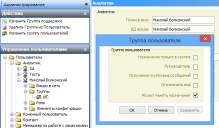
- Выберите параметр Может изменять встречи, а затем щелкните OK.
Когда текущая группа аналитика будет назначена для выбранной выше группы в приложении Web Desk, он сможет перемещать встречи, которые были созданы другими пользователями. - Повторите эту процедуру для других аналитиков.